Manjaro终端美化
首先,因为在配置过程中出了点小问题,弄了好久,所以才有了这篇文章,打算记录一下,加深印象。如果有相同情况的小伙伴,可以了解一下。以下操作用户为root(自用系统),因为每次输入sudo太麻烦,所以更喜欢直接用root,系统坏了再重装- -!,当然也可以在脚本配置文件中添加alias命令 alias pacman=‘sudo pacman’ 其他类似,这样输入pacman命令就相当于输入sudo pacman,因为很多命令都要加入sudo,所以常用的也都可以加进去。
环境:
- 系统版本:Manjaro 20.0 Lysia
- 终端版本:GUAKE终端(不是manjaro默认的系统终端)
- Shell版本:ZSH
- 美化工具:oh-my-zsh
效果

安装
终端看你自己喜欢用什么了,这个guake感觉还不错,可以分屏,一键呼出/隐藏

查看或修改SHELL
#查看系统所有shell
cat /etc/shells
#如果没有zsh安装一下
pacman -S zsh
#设置默认shell为zsh
chsh -s $(which zsh)
#然后重启会话
安装oh-my-zsh
我不知道是否是我的版本问题,还是所有新版本的manjaro都有这问题(Manjaro 20.0 Lysia),又或者是我操作有问题(毕竟是个菜鸟),系统是默认安装了zsh的,但是家目录下并没有.zshrc这个配置文件,并且安装不了oh-my-zsh。
官方的正常安装方法有两种:
官方地址
开源地址(github)
#curl方式
sh -c "$(curl -fsSL https://raw.github.com/ohmyzsh/ohmyzsh/master/tools/install.sh)"
#wget方式
sh -c "$(wget https://raw.github.com/ohmyzsh/ohmyzsh/master/tools/install.sh -O -)"
如果以上方法安装不了,提示错误,请用以下方法:
cd ~
git clone https://github.com/ohmyzsh/ohmyzsh.git ~/.oh-my-zsh
如果你有.zshrc文件,备份一下
#备份,如果没有直接新建
cp ~/.zshrc ~/.zshrc.bak
#新建一个配置文件
cp ~/.oh-my-zsh/templates/zshrc.zsh-template ~/.zshrc
#刷新一下就能看到效果了
source ~/.zshrc
主题
oh-my-zsh提供上百套主题,大佬也可以自定义(反正我是不会- - !),引用一位大侠的文章:
oh-my-zsh主题预览
找到自己喜欢的主题然后修改配置文件:
vim ~/.zshrc
#找到这行,把agnoster改成你喜欢的主题名称就好
ZSH_THEME="agnoster"
#保存退出,刷新一下
source ~/.zshrc
插件
两个常用的插件
语法高亮 zsh-syntax-highlighting 和命令补全插件 zsh-autosuggestions :
cd ~/.oh-my-zsh/custom/plugins/
git clone https://github.com/zsh-users/zsh-syntax-highlighting.git
git clone https://github.com/zsh-users/zsh-autosuggestions
修改配置文件
#找到plugins,语法高亮插件放在最后,大佬说的,咱也不敢说,咱也不敢问
vim ~/.zshrc
plugins=(
git
zsh-autosuggestions
zsh-syntax-highlighting
)
所有配置基本完成,有兴趣的可以了解下更多自定义主题,推荐一个:Powerlevel10k
这个主题真的漂亮,不过我不懂英文,不会配置,懂英文的小伙伴可以去捣鼓一下。

这个是Powerlevel9k的效果,10版本比9版本强很多,优化效果据说是是9版本的100倍?
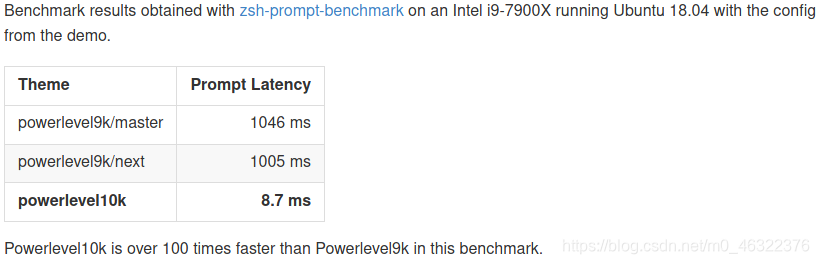
安装Powerlevel9k主题
开源地址:Powerlevel9k
可以参考官方配置方案,有效果图:Github地址
#下载
git clone https://github.com/bhilburn/powerlevel9k.git ~/.oh-my-zsh/custom/themes/powerlevel9k
#编辑配置文件
vim ~/.zshrc
#修改主题名
ZSH_THEME="powerlevel9k/powerlevel9k"
#自定义提示符内容,具体请查看github
POWERLEVEL9K_LEFT_PROMPT_ELEMENTS=(os_icon context vcs)
POWERLEVEL9K_RIGHT_PROMPT_ELEMENTS=(dir time root_indicator)
POWERLEVEL9K_MODE='nerdfont-complete'
POWERLEVEL9K_TIME_FORMAT='%D{%H:%M}'
下面是部分配置项
# ==== Theme Settings ====
# PowerLevel9k
# 左侧栏目显示的要素(指定的关键字参考官网)
POWERLEVEL9K_LEFT_PROMPT_ELEMENTS=(os_icon context dir vcs)
# 右侧栏目显示的要素
POWERLEVEL9K_RIGHT_PROMPT_ELEMENTS=(status root_indicator background_jobs time virtualenv)
#新起一行显示命令 (推荐!极其方便)
POWERLEVEL9K_PROMPT_ON_NEWLINE=true
#右侧状态栏与命令在同一行
POWERLEVEL9K_RPROMPT_ON_NEWLINE=true
#缩短目录层级
POWERLEVEL9K_SHORTEN_DIR_LENGTH=1
#缩短目录策略:隐藏上层目录中间的字
#POWERLEVEL9K_SHORTEN_STRATEGY="truncate_middle"
#添加连接上下连接箭头更方便查看
POWERLEVEL9K_MULTILINE_FIRST_PROMPT_PREFIX="↱"
POWERLEVEL9K_MULTILINE_LAST_PROMPT_PREFIX="↳ "
# 新的命令与上面的命令隔开一行
#POWERLEVEL9K_PROMPT_ADD_NEWLINE=true
# Git仓库状态的色彩指定
POWERLEVEL9K_VCS_CLEAN_FOREGROUND='blue'
POWERLEVEL9K_VCS_CLEAN_BACKGROUND='black'
POWERLEVEL9K_VCS_UNTRACKED_FOREGROUND='yellow'
POWERLEVEL9K_VCS_UNTRACKED_BACKGROUND='black'
POWERLEVEL9K_VCS_MODIFIED_FOREGROUND='red'
POWERLEVEL9K_VCS_MODIFIED_BACKGROUND='black'
前面那个小白框是系统类型图标,由于是manjaro系统,所以像个方块。如果是Mac就会显示一个小苹果。

安装字体
pacman -S powerline
pacman -S powerline-fonts
pacman -S powerline-vim
